Hvis du skriver ut et bestemt utvalg i et regneark ofte, kan du definere et utskriftsområde som inneholder bare det merkede området. Et utskriftsområde er ett eller flere celleområder som du angir skal skrives ut når du ikke vil skrive ut hele regnearket. Når du skriver ut et regneark etter å ha definert et utskriftsområde, skrives bare utskriftsområdet ut. Du kan legge til celler for å utvide utskriftsområdet etter behov, og du kan fjerne utskriftsområdet for å skrive ut hele regnearket.
Et regneark kan ha flere utskriftsområder. Hvert utskriftsområde skrives ut som en egen side.
Obs!: Skjermbildene i denne artikkelen ble tatt i Excel 2013. Hvis du har en annen versjon, kan visningen være litt forskjellig, men med mindre annet er angitt, er funksjonaliteten den samme.
Hva vil du gjøre?
Angi ett eller flere utskriftsområder
-
Merk cellene du vil definere som utskriftsområdet, i regnearket.
Tips!: Hvis du vil angi flere utskriftsområder, holder du nede CTRL-tasten og klikker områdene du vil skrive ut. Hvert utskriftsområde skrives ut på sin egen side.
-
Klikk Utskriftsområde i Utskriftsformat-gruppen på fanen Sideoppsett, og klikk deretter Angi utskriftsområde.
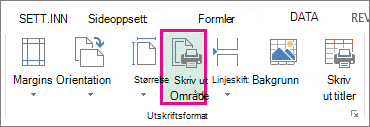
Obs!: Utskriftsområdet du angir, lagres når du lagrer arbeidsboken.
Hvis du vil se alle utskriftsområdene for å sikre at de er de du vil bruke, klikker du Vis > Sideskiftvisning i gruppen Arbeidsbokvisninger . Når du lagrer arbeidsboken, lagres utskriftsområdet også.
Legge til celler i et eksisterende utskriftsområde
Du kan forstørre utskriftsområdet ved å legge til tilstøtende celler. Hvis du legger til celler som ikke er ved siden av utskriftsområdet, opprettes det et nytt utskriftsområde for disse cellene.
-
Merk cellene du vil legge til i det eksisterende utskriftsområdet, i regnearket.
Obs!: Hvis cellene du vil legge til, ikke er tilstøtende til det eksisterende utskriftsområdet, opprettes det et ekstra utskriftsområde. Hvert utskriftsområde i et regneark skrives ut som en egen side. Bare tilstøtende celler kan legges til i et eksisterende utskriftsområde.
-
Klikk Utskriftsområde i Utskriftsformat-gruppen på fanen Sideoppsett, og klikk deretter Legg til i utskriftsområde.
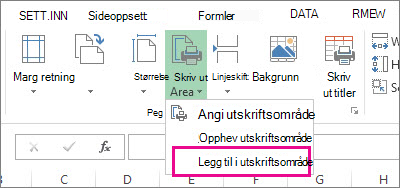
Når du lagrer arbeidsboken, lagres utskriftsområdet også.
Fjerne et utskriftsområde
Obs!: Hvis regnearket inneholder flere utskriftsområder, fjernes alle utskriftsområdene i regnearket hvis du fjerner et utskriftsområde.
-
Klikk hvor som helst i regnearket der du vil fjerne utskriftsområdet.
-
Klikk Fjern utskriftsområde i Utskriftsformat-gruppen på fanen Sideoppsett.
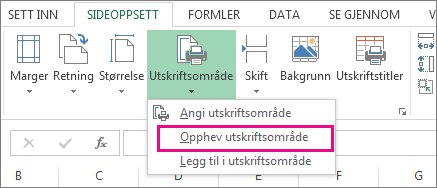
Trenger du mer hjelp?
Du kan alltid spørre en ekspert i det tekniske fellesskapet for Excel eller få støtte i Fellesskap.










